U盘作为常用的移动存储设备,因其便携性和大容量而备受青睐。然而,有时我们可能会遇到U盘被分成多个分区的情况,这会给文件管理带来不便。那么,如何将U盘的多个分区合并成一个呢?以下是几种常见的合并U盘分区的方法。
### 方法一:使用Windows磁盘管理工具
1. **连接U盘**:首先,将U盘插入电脑的USB接口,并确保电脑能够正常识别。
2. **打开磁盘管理**:右键点击桌面上的“此电脑”图标,选择“管理”,然后在弹出的窗口中点击左侧的“磁盘管理”。
3. **删除分区**:在磁盘管理中找到U盘的所有分区,右键点击每个分区,选择“删除卷”。这一步会删除分区中的所有数据,因此务必提前备份。
4. **新建简单卷**:删除所有分区后,右键点击未分配的U盘空间,选择“新建简单卷”,并按照向导设置卷的大小、盘符和文件系统,完成合并。
### 方法二:使用Diskpart命令
1. **打开命令提示符**:按Win+R键打开运行窗口,输入cmd并按回车,打开命令提示符窗口。
2. **进入Diskpart环境**:在命令提示符中输入diskpart并按回车,然后依次输入lis dis(显示所有磁盘)、sel dis X(X为U盘的磁盘号,如1)、clean(删除所有分区)、create partition primary(创建主分区)、active(激活主分区)、format fs=fat32 quick(快速格式化为主分区)等命令,完成合并。
### 方法三:使用第三方分区软件
如果上述方法操作不便或不符合需求,还可以使用第三方分区软件,如易我分区大师(EaseUS Partition Master Professional)。这类软件通常提供更直观的操作界面和更多的功能选项,可以在不删除分区的前提下完成合并。
无论使用哪种方法,都需要注意以下几点:
1. **备份数据**:在进行任何分区操作前,务必备份U盘中的重要数据。
2. **谨慎操作**:分区操作涉及数据安全和存储设备健康,务必谨慎进行,避免误操作导致数据丢失或设备损坏。
通过以上方法,你可以轻松地将U盘的多个分区合并成一个,提高数据管理的便捷性和效率。